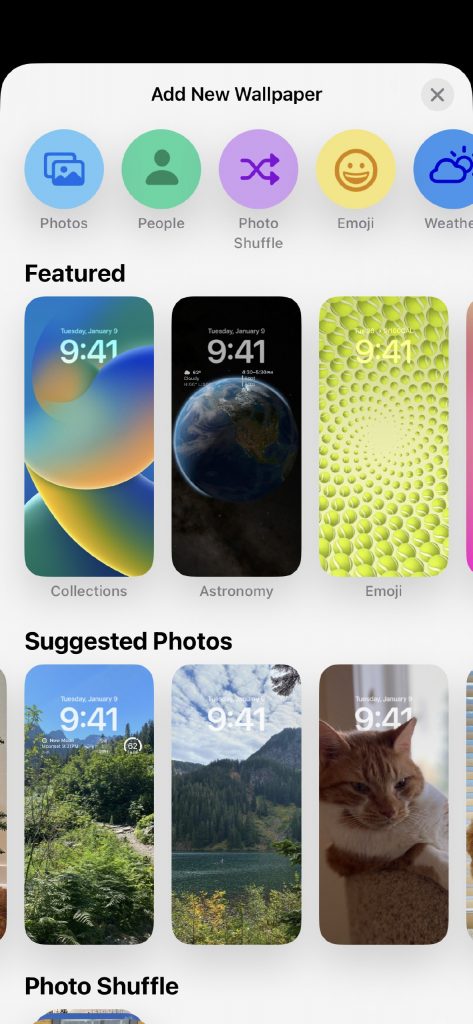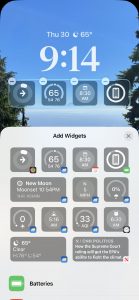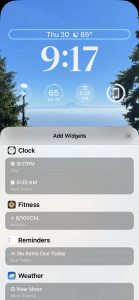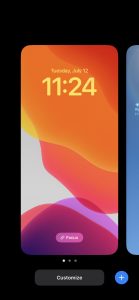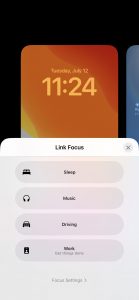نحوه تغییر لاک اسکرین آیفون در آی او اس 16
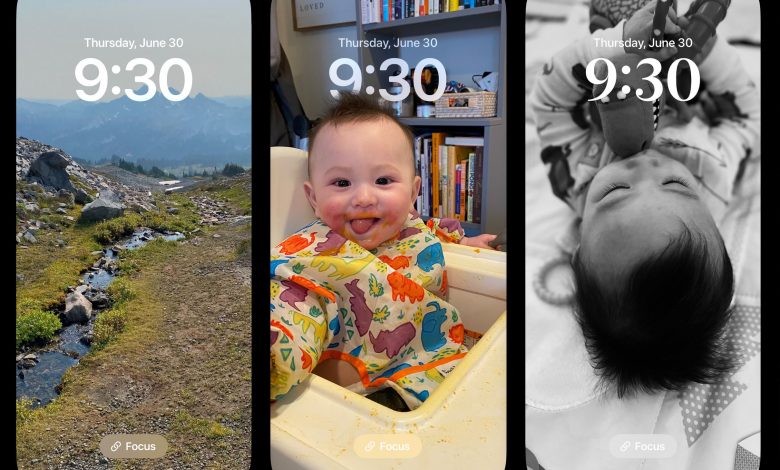
لاک اسکرین یا همان قفل صفحه نمایش، به لطف تغییراتی در که آی او اس 16 اعمال شده، میتواند گزینههایی را برای شخصیسازی بیشتر این قابلیت در اختیار کاربران قرار دهد که تا پیش از این وجود نداشت.
اثرات این تغییرات را میتوان در ویجتها و والپیپرها مشاهده کرد. حتی این امکان برای دارندگان گوشیهای آیفون فراهم شده تا چند لاک اسکرین را برای خود ایجاد کنند. در واقع، با کمک این ابزارها و تغییرات جدید، کاربر میتواند در یک نگاه، به اطلاعات مفید و مورد نیاز خود دسترسی پیدا کند.
همانطور که میدانید اپل اخیر عرضه نسخه بتای آی او اس 16 را آغاز کرده و علاقهمندان میتوانند کار با این نسخه را قبل از عرضه عمومیآن در فصل پاییز، تجربه و تست کنند. برای انتخاب لاک اسکرین در آی او اس 16 باید:
– روی فضای خالی موجود در لاک اسکرین تپ کرده و انگشت خود را برای چند لحظه روی صفحه نگه دارید
– علامت «به علاوه» را در قسمت پایین صفحه انتخاب کنید تا یک لاک اسکرین جدید ایجاد شود
شما میتوانید از میان گزینههای زیر، یکی را انتخاب کنید که در قسمت بالای صفحه ظاهر شود:
– تصاویر، شامل تصاویر افراد و تصاویر رندوم
– ایموجی
– آب و هوا
– ستاره شناسی
– رنگ
در پایین این ردیف از گزینهها، چند پیکربندی به همراه تصاویر پیشنهادی از عکسهای موجود در دستگاه را مشاهده خواهید کرد. میتوانید هر کدام از این گزینههای از پیش پیکربندی شده را انتخاب کنید و یا اینکه با انتخاب یکی از آیکون بالای صفحه، کار خود را با یک الگوی اولیه شروع کنید.
پس از انتخاب یک صفحه، میبایست چند گزینه را برای سفارشیسازی دنبال کنید. چند نمونه از این گزینهها عبارتند از:
– زوم کردن روی عکس با جمع کردن دو انگشت یا تغییر موقعیت عکس
– اعمال فیلترها و جلوههای نوری با کشیدن انگشت روی صفحه نمایش
– انتخاب یک تصویر متفاوت با ضربه زدن روی آیکون عکس در قسمت پایینی و سمت چپ صفحه
– تغییر تنظیمات همانند رنگ پسزمینه و زوم پرسپکتیو با تپ کردن روی آیکون سه نقطه در قسمت پایینی و سمت راست صفحه
تغییر فونت و رنگ
دیگر با یک فونت ثابت و استاندارد در ساعت لاک اسکرین خود مواجه نخواهید بود؛ اکنون میتواند از میان شش فونت، یکی را به دلخواه انتخاب کنید. برای این کار باید روی ساعت تپ کرده و فونت مدنظر را انتخاب کنید. همچنین میتوانید رنگ فونت را نیز تغییر دهید که روی زمان، تاریخ و هرگونه ویجتی که اضافه میکنید، اعمال خواهد شد.
اضافه کردن ویجتها
به دو روش میتوان ویجتها را اضافه کرد: کنار تاریخ بالای ساعت و یا در یک فضای مستطیلی شکل در زیر آن؛ که با تپ کردن روی هر یک از این فضاها، میتوانید از میان ویجتهای موجود موارد مدنظر را انتخاب و اضافه کنید.
ویجتها را میتوانید از میان دستهبندیهای زیر انتخاب کنید:
– تقویم
– ساعت
– تناسب اندام
– یادآورها
– آب و هوا
با تپ کردن روی هر کدام از این ویجتها، میتوان آن را به لاک اسکرین اضافه کرد. در انتخاب نحوه مشاهده ویجتها نیز شما میتوانید ترتیب ویجتها را نیز تعیین کنید که این کار از طریق، فشار دادن طولانی انگشت روی ویجتها و کشیدن آنها در امتداد صفحه است. ویجتها به صورت خودکار در قسمت میانی و پایین زمان فهرست میشوند و امکان جابجایی به چپ و راست وجود ندارد.
حالت فوکوس
در نهایت، یکی دیگر از راههای تنظیم و شخصیسازی لاک اسکرین، لینک کردن آن به یک حالت فوکوس است. زمانی که یک لاک اسکرین به حالت فوکوس متصل شود، در مواقعی که این حالت فعال میشود، به صورت خودکار اجرا خواهد شد. برای اتصال لاک اسکرین به یک حالت فوکوس باید:
– از پنل سفارشیسازی، روی Done در گوشه سمت راست بالای صفحه تپ کنید تا نمایی از همه لاک اسکرینهای شما ظاهر شود
– روی آیکون Focus در قسمت پایینی و میانی صفحه لاک اسکرین که میخواهید با حالت فوکوس لینک شود، تپ کنید. همه گزینههای پیشفرض حالت فوکوس به علاوه حالت Personal را (در صورت فعال کردن) مشاهده خواهید کرد
– در این مرحله، باید روی حالت فوکوس که میخواهید با لاک اسکرین لینک شود، تپ کنید
– اگر قبلا حالت فوکوس را فعال نکردهاید، به پایین صفحه مراجعه رده و روی Focus Settings تپ کنید تا فرآیند فعالسازی آغاز شود